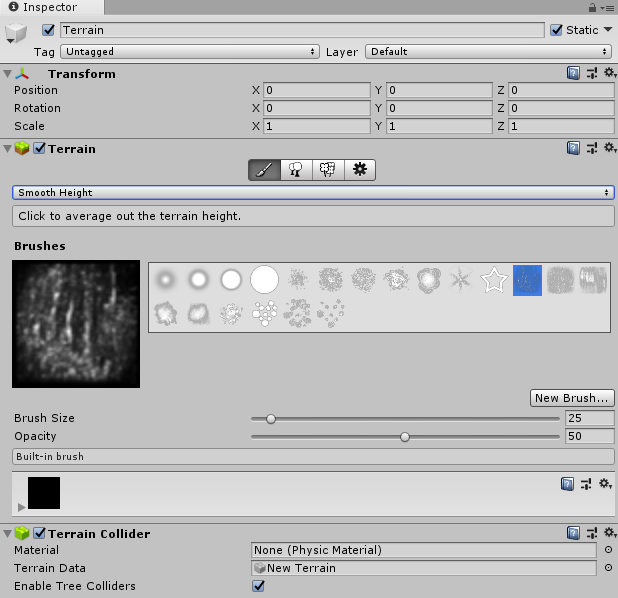初学unity3D,英语水平差,学得很吃力。为了和我同种水平的后来者少走弯路,把官网文档翻译了如下:
------------------------------------------------------------------------------------------------------------------------------------------------- 创建和编辑地形步骤:
1,首先要在场景中添加地形对象,请选择菜单中的 GameObject > 3D object > Terrain 来添加地形对象。
2, 接着在project窗口添加相应的地形资源。
当你做完这些,呈现在场景视图中的是一个大而平坦的平面。Terrain的Inspector窗口提供了许多工具来创建详细的景观特征。
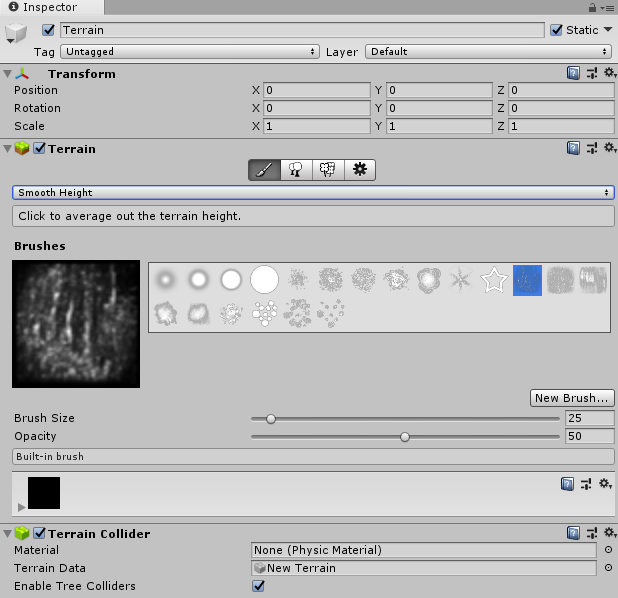
地形检视窗口编辑工具箱
四个图标工具栏, 提供雕刻和绘制地形的选项,添加树木和细节,如草地,花卉和岩石,以及更改所选地形的常规设置。有关每个图标的更多信息,请参阅地形工具,树,草和其他细节,和地形设置。
选择画笔图标以访问绘画工具,这些工具允许您修改地形。使用光标来雕刻地形的高度,或以各种方式将纹理绘制到地形上。光标采用所选画笔的形状;从几个内置形状中选择,或使用纹理定义自己的画笔。您还可以更改画笔的大小和不透明度(应用效果的强度)。然后,单击或拖动地形以创建不同的形状和纹理。
与在地形上使用画笔绘画的方式类似,您可以添加纹理,树木和草地等细节。您还可以创建其他连接的Terrain图块,更改整个图块的高度,甚至可以编写具有复杂效果的自定义画笔。
地形键盘快捷键
地形检视工具具有以下键盘快捷键:
按F1键选择Paint Terrain。
按F2键选择“绘制树”。
按F3选择“绘制详细信息”。
按F4选择地形设置。
使用逗号(,)和句点(。)键循环显示可用画笔。
使用Shift-comma(<)和Shift-dot(>)循环遍历树,纹理和细节的可用对象。
此外,标准F键击对Terrain的工作方式略有不同。 通常,当您将光标放在场景上时,它会围绕整个GameObject构建选区
视图。 但是,Terrains通常非常大,因此当您按F键时,“场景”视图将聚焦在您定位光标的区域。 这提供了一种非常快速且直观的方式来跳转到您要编辑的地形区域。 如果在光标未在Terrain图块上时按F,则会恢复为标准框架行为。
 发帖
发帖 与我相关
与我相关 我的任务
我的任务 分享
分享